
Oggi vedremo come crittografare i nostri backup che facciamo con Time Machine (nel caso in cui lo usiamo per salvare le nostre copie di backup) in modo che siano sempre al sicuro e non abbiamo problemi con loro.
Quando crittografiamo il disco rigido che contiene i backup avremo bisogno di una password per accedervi quando vogliamo utilizzarli e in questo modo possiamo essere totalmente sicuri che nessuno tranne noi potrà accedere ai loro contenuti e / o utilizzarli.
Questa opzione che ci permette di crittografare i backup effettuati con Time Machine è disponibile dalla versione Mac OS X 10.7 e forse già la conoscete ma per chi non sapesse come attivarla oggi la vedremo con questo tutorial. Possiamo farlo in modo molto semplice e veloce, quindi la crittografia dei backup non è più così veloce e ci vuole tempo per completare l'intero processo.
Bene, per attivare questa opzione andremo nel menu e quindi faremo clic su Preferenze di Sistema e stiamo andando a tempo macchina
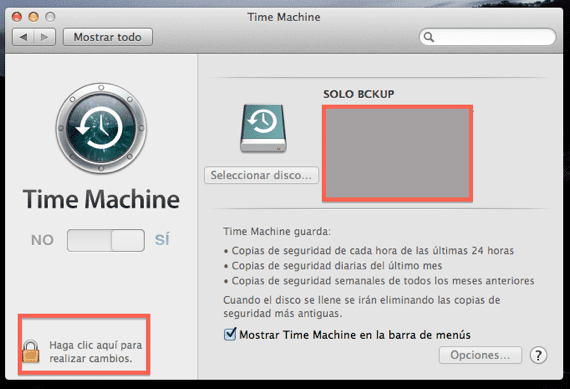
Allora dobbiamo cliccare sul lucchetto in basso a sinistra che vediamo nell'immagine sopra e digitiamo la nostra password per poter apportare modifiche, una volta inserita la password possiamo accedere Seleziona Disco
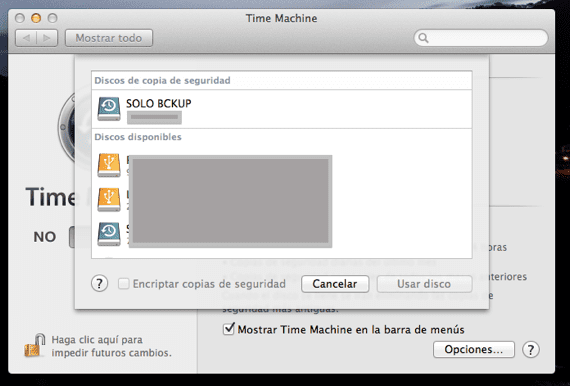
Poi ci esibiamo fare clic sul disco rigido assegnato per i backup di Time Machine e fare clic su "Crittografa backup" Il passo successivo è aggiungere una password e voilà, vedremo come il sistema esegue automaticamente una revisione del disco insieme a un nuovo backup, per cominciare con la crittografia del disco.
Consigliamo di essere chiari la password che utilizziamo è la chiave di accesso alle nostre copie di Time Machine, quindi dobbiamo essere chiari in ogni momento che se non ricordiamo quella usata in seguito, potremmo avere un problema serio. Questo tipo di crittografia è molto utile per gli utenti avanzati che richiedono maggiore sicurezza nelle loro copie realizzate con Time Machine.
Maggiori informazioni - Attiva la barra laterale del menu in iTunes 11
Ciao, ho appena dimenticato la chiave del disco crittografato. C'è qualche soluzione? Anche se implica la formattazione su 0, nessun problema